Nội dung chính
IFERROR là một hàm được xem là khá đặc biệt, hàm không được sử dụng nhiều trong Excel và Google Sheets. Tuy nhiên nó là sự lựa chọn tiện lợi cho việc xử lý các lỗi trên Excel hay Google Sheets.
1. IFERROR là hàm gì?
Hàm IFERROR trong Excel được thiết kế để khai thác và quản lý các lỗi trong công thức và tính toán. Cụ thể hơn, hàm IFERROR kiểm tra công thức và nếu nó trả về lỗi, hãy trả về một giá trị khác mà bạn chỉ định; ngược lại, trả về kết quả của công thức.
Cú pháp của hàm IFERROR trong Excel như sau:
=IFERROR(value, value_if_error)
Trong đó:
- Value (bắt buộc) – giá trị để kiểm tra lỗi. Nó có thể là một công thức, biểu thức, giá trị hoặc tham chiếu ô.
- Value_if_error (bắt buộc) – giá trị trả về nếu tìm thấy lỗi. Nó có thể là một chuỗi trống (ô trống), tin nhắn văn bản, giá trị số, một công thức hoặc phép tính khác.
Ví dụ: khi chia hai cột số, bạn có thể gặp một loạt các lỗi khác nhau nếu một trong các cột chứa ô trống, số không hoặc văn bản.
Để ngăn điều đó xảy ra, hãy sử dụng hàm IFERROR để bắt và xử lý lỗi theo cách bạn muốn.
Nếu lỗi, sau đó để trống. Sau đó, cung cấp một chuỗi trống (“) cho đối số value_if_error để trả về một ô trống nếu tìm thấy lỗi:
=IFERROR(A2/B2, “”)
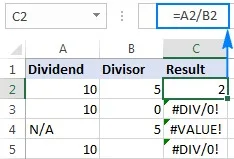
Nếu lỗi, sau đó bạn muốn thể hiển thị thông báo của riêng mình thay vì ký hiệu lỗi tiêu chuẩn của Excel:
=IFERROR(A2/B2, “Error in calculation”)
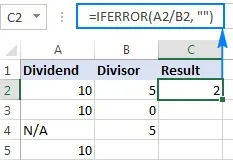
2. 4 điều bạn nên biết về hàm IFERROR
- Hàm IFERROR trong Excel xử lý tất cả các loại lỗi, bao gồm # DIV / 0 !, # N / A, #NAME ?, #NULL !, #NUM !, #REF !, và #VALUE !.
- Tùy thuộc vào nội dung của tham số value_if_error, IFERROR có thể thay thế lỗi bằng tin nhắn văn bản tùy chỉnh của bạn, một số, ngày tháng hoặc giá trị lôgic, kết quả của một công thức khác hoặc một chuỗi trống (ô trống).
- Nếu tham số giá trị là một ô trống, nó được coi là một chuỗi rỗng (“”) nhưng không phải là một lỗi.
- IFERROR đã được giới thiệu trong Excel 2007 và có sẵn trong tất cả các phiên bản tiếp theo của Excel 2010, Excel 2013 và Excel 2016.
3. Ví dụ ứng dụng hàm IFERROR
Các ví dụ sau đây cho thấy cách sử dụng hàm IFERROR trong Excel và Google Trang tính với các hàm khác để hoàn thành các tác vụ phức tạp hơn.
IFERROR với VLOOKUP
- Một trong những cách sử dụng phổ biến nhất của hàm IFERROR là cho người dùng biết rằng giá trị họ đang tìm kiếm không tồn tại trong tập dữ liệu. Để làm điều này, bạn đặt một công thức VLOOKUP trong IFERROR như sau:
IFERROR(VLOOKUP(…),”Not found”)
IFERROR (VLOOKUP ( … ), “Not found”)
Các công thức VLOOKUP thông thường sẽ trả về lỗi # N/A nếu giá trị tra cứu không có trong bảng bạn đang tìm kiếm:
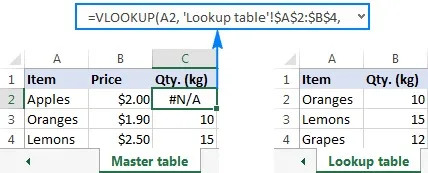
Đối với người dùng của bạn, hãy bọc hàm VLOOKUP trong IFERROR và hiển thị thông báo thân thiện với người dùng và nhiều thông tin hơn:
=IFERROR(VLOOKUP(A2, ‘Lookup table’!$A$2:$B$4, 2,FALSE), “Not found”)
Ảnh chụp màn hình bên dưới hiển thị công thức IFERROR này trong Excel:
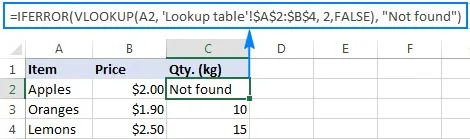
Nếu bạn chỉ muốn tạo lỗi # N / A chứ không phải tất cả các lỗi, hãy sử dụng hàm IFNA thay vì IFERROR.
4. Các hàm IFERROR lồng nhau để thực hiện các VLOOKUP tuần tự
Hàm IFERROR lồng nhau để thực hiện hàm VLOOKUP tuần tự
Trong các tình huống mà bạn cần thực thi nhiều hàm VLOOKUP tùy thuộc vào việc hàm VLOOKUP trước đó thành công hay không thành công, bạn có thể lồng hai hoặc nhiều hàm IFERROR trong một hàm khác.
Giả sử bạn có một số báo cáo bán hàng từ các chi nhánh khu vực của công ty và bạn muốn nhận số tiền cho một id đơn hàng nhất định. Với A2 là giá trị tra cứu trong trang tính hiện tại và A2: B5 là phạm vi tra cứu trong 3 trang tính tra cứu (Báo cáo 1, Báo cáo 2 và Báo cáo 3), công thức như sau:
=IFERROR(VLOOKUP(A2,’Report 1′!A2:B5,2,0),IFERROR(VLOOKUP(A2,’Report 2′!A2:B5,2,0),IFERROR(VLOOKUP(A2,’Report 3′!A2:B5,2,0),”not found”)))
Kết quả sẽ giống như sau:
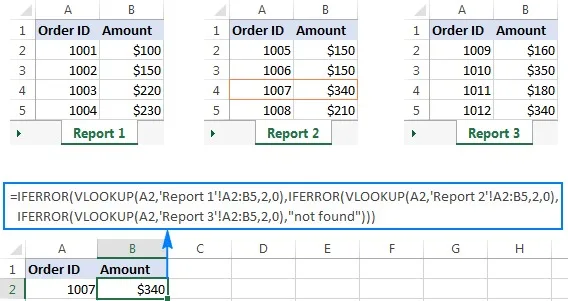
5. IFERROR trong công thức mảng
Như bạn có thể biết, công thức mảng trong Excel có nghĩa là nhiều phép tính trong một công thức. Nếu bạn cung cấp công thức mảng hoặc biểu thức trong tham số giá trị của hàm IFERROR, hàm này sẽ trả về một mảng giá trị cho mỗi ô trong phạm vi được chỉ định. Ví dụ dưới đây cho thấy các chi tiết.
Giả sử bạn có tổng trong cột B và giá trong cột C, và bạn muốn tính tổng. Điều này có thể được thực hiện bằng cách sử dụng công thức mảng sau, công thức này chia mỗi ô trong phạm vi B2: B4 cho ô tương ứng trong phạm vi C2: C4, sau đó thêm kết quả:
=SUM($B$2:$B$4/$C$2:$C$4)
Công thức hoạt động tốt miễn là phạm vi số chia không có số 0 hoặc ô trống. Nếu có ít nhất một ô có giá trị 0 hoặc một ô trống, giá trị của # DIV / 0! Trả về lỗi:
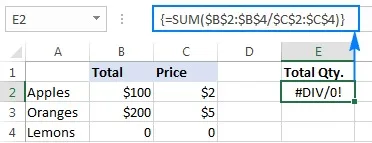
Để sửa lỗi, chỉ cần thực hiện phép chia trong hàm IFERROR:
=SUM(IFERROR($B$2:$B$4/$C$2:$C$4,0))
Công thức thực hiện là chia giá trị trong cột B cho giá trị trong cột C trong mỗi hàng (100/2, 200/5 và 0/0) và trả về mảng kết quả {50; 40; # DIV / 0! }. Hàm IFERROR bắt tất cả # DIV / 0! lỗi và thay thế chúng bằng số không. Sau đó, hàm SUM sẽ thêm các giá trị trong mảng kết quả {50; 40; 0} và xuất ra kết quả cuối cùng (50 + 40 = 90).
Lưu ý: Hãy nhớ rằng công thức mảng phải được thực hiện bằng cách nhấn Ctrl + Shift + Enter – phím tắt.
Cảm ơn bạn vì đã theo dõi bài viết của chúng tôi. Hy vọng bạn có thêm kiến thức bổ ích khi đọc bài viết này.

